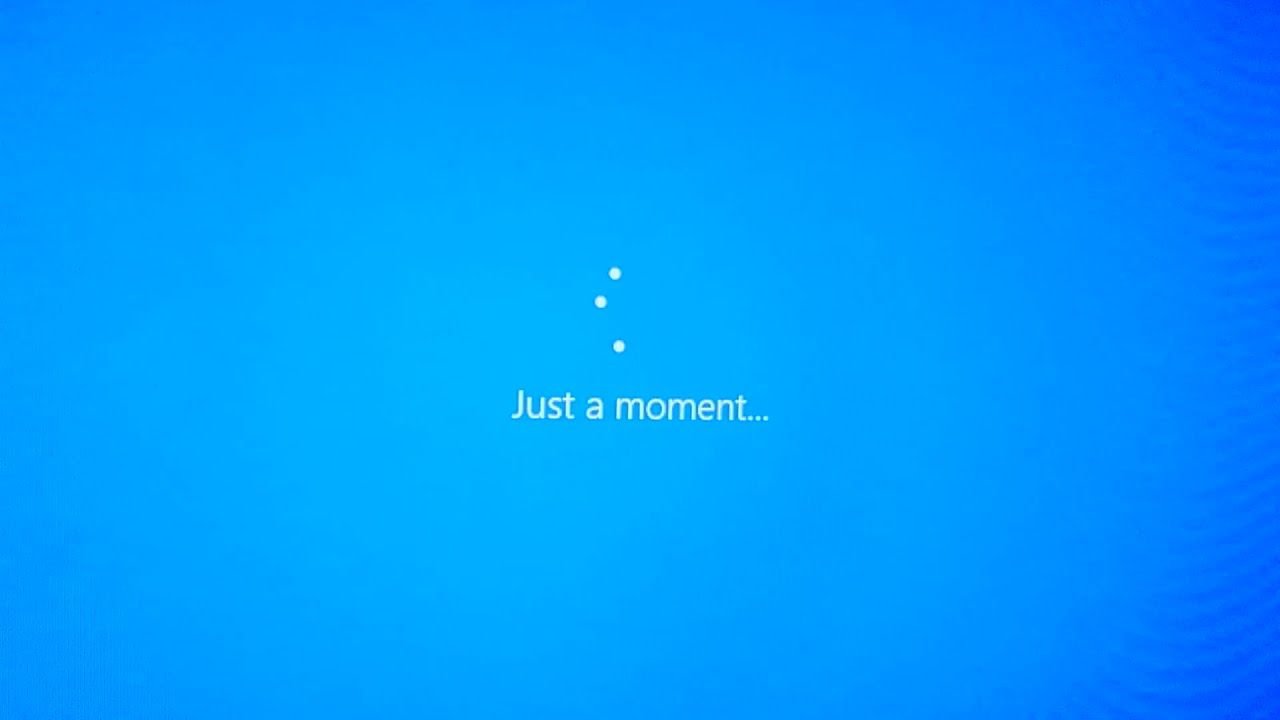La aceleración del mouse, también conocida como precisión del puntero, es una característica que ha existido en Windows desde los días de XP. Se implementó con la intención de ayudar a las personas a sentirse más en control sobre su cursor, sin embargo, puede confundirte seriamente mientras juegas.

Muchos expertos en juegos recomiendan que apagar la aceleración del mouse al jugar videojuegos. Sin embargo, no todo el mundo sabe cómo hacer esto; aquí es donde entramos con ayuda. En este artículo, puede obtener más información sobre la aceleración del mouse, lo que hace y cómo puede desactivarlo por completo para que no altere su puntería.
¿Por qué mi wifi se apaga solo?
¿Por qué se recomienda a los jugadores desactivar la aceleración del mouse?
Si juega videojuegos en los que obtiene una ventaja de los movimientos precisos del mouse, como Juegos de disparos en primera persona , sabe lo importante que es asegurarse de que su puntería no se vea alterada. Los movimientos precisos te permiten lanzar más golpes a tus oponentes y desempeñarte mejor en tu juego.
La aceleración del mouse de Windows 10 es una característica que hace que el cursor se mueva en función de la velocidad en lugar de la distancia física a la que mueve el mouse. Por ejemplo, puede mover lentamente el mouse por toda la mesa y aún así no cubrirá tanta distancia en la pantalla como un movimiento pequeño pero rápido.
Consejo : Si bien estos métodos se escribieron principalmente para dispositivos con Windows 10, también se pueden aplicar a sistemas más antiguos como Windows 8 y Windows 7. Si usted o alguien que conoce está experimentando problemas similares, asegúrese de compartir nuestra guía y recomendarnos.
Por otro lado, deshabilitar la aceleración del mouse hace que el cursor se mueva una cantidad fija de distancia basándose únicamente en el movimiento físico de su mouse. Esto da como resultado un mayor control sobre su cursor, mejorando instantáneamente su objetivo de juego. Mover su mouse se sentirá más natural, produciendo una mejora inmediata en los juegos.
¿Qué juegos populares se benefician de tener desactivada la aceleración del mouse?

Hay miles de videojuegos que requieren que uses bien tu coordinación ojo-mano para poder desempeñarte por encima de otros jugadores. Aquí hay algunos ejemplos que pueden ayudarlo a comprender mejor los problemas que trae la aceleración del mouse.
- Supervisión . El juego de ritmo rápido de Overwatch requiere que estés en la cima de tu juego. En este juego, cada momento cuenta. Cualquier tiempo que pierdas tratando de ajustar tu puntería debido a que la aceleración del mouse te desvíe puede hacer que pierdas una partida.
- Fortnite Battle Royale . La combinación de elementos de construcción de ritmo rápido junto con la necesidad de apuntar con cuidado hace que Fortnite sea un juego extremadamente emocionante. A pesar de ser un juego en tercera persona, tener que ajustar constantemente los movimientos del mouse puede desviar tu atención de tus enemigos.
- Call of Duty: Modern Warfare . Esta nueva experiencia de FPS es más agradable cuando tienes el control total sobre el mouse. Perder una misión porque no movió el mouse lo suficientemente rápido, o lo movió demasiado rápido, puede ser bastante decepcionante.
Por qué es posible que desee mantener activada la aceleración del mouse
Si nosotros sólo describió las desventajas de aceleración del ratón - sin embargo, para algunas personas puede ser mejor mantener la función activada.
Si está limitado a un espacio pequeño, por ejemplo, una pequeña alfombrilla de ratón o no hay suficiente espacio en su mesa, debería considerar mantener habilitada la aceleración del ratón. Lo hace para que pueda cubrir más distancia en su pantalla simplemente moviendo el mouse más rápido.
Ciertamente, lleva un tiempo acostumbrarse, pero puede resultar ser una característica que le encanta mientras no puede expandir su espacio físico. Recomendamos probarlo y ver cómo afecta los movimientos de su mouse, su objetivo de juego, etc.
Como beneficio adicional, hemos incluido una breve guía sobre cómo puede activar la aceleración del mouse en Windows 10 . ¡Simplemente desplácese hacia abajo hasta la siguiente sección!
Si ha decidido que es hora de soltar la aceleración del mouse, puede seguir nuestra guía a continuación para inhabilitarla de manera efectiva. Estos pasos son extremadamente fáciles de seguir, lo que permite a cualquier persona sin conocimientos previos de Windows 10 deshacerse rápidamente de la función no deseada.
¡Empecemos ahora mismo!
Paso 1. Abra el Panel de control

Lo primero que debe hacer para ajustar rápidamente la configuración del mouse es abrir el Panel de control clásico. Esto puede ser similar a aquellos que han usado sistemas más antiguos como Windows 7 o incluso Windows Vista.
Si bien este panel fue reemplazado principalmente por la aplicación Configuración, todavía está disponible para usar en Windows 10 también. Lo primero que tienes que hacer es presionar el Windows + R teclas en su teclado simultáneamente. Esto abrirá una utilidad llamada simplemente Ejecutar.
Debería ver un campo que se puede escribir en esta ventana. Escribe la palabra control y presione el botón Aceptar. Debería ver inmediatamente que el Panel de control se abre en su pantalla.
Paso 2. Navega a la configuración de tu mouse

Cuando esté en el Panel de control, debe navegar hasta la configuración correcta para modificar el funcionamiento del mouse. Primero, para mantenerse en línea con nuestra guía, asegúrese de que su modo de visualización esté configurado en Categorias . Puede cambiar esto en la parte superior derecha de la ventana.
A continuación, haga clic en el Hardware y sonido categoría. Si lo hace, lo llevará a una nueva página con otro conjunto de menús. Mire debajo del encabezado Dispositivos e impresoras, donde debería ver un Ratón enlace - simplemente haga clic en él.
Debería ver una nueva ventana abierta titulada Propiedades del mouse .
Paso 3. Desactive la aceleración del mouse

Ahora, debería estar en la ventana correcta, pero ahora en la pestaña correcta. De forma predeterminada, la ventana Propiedades del mouse se abre con la pestaña Botones abierta. Aquí no es donde se encuentra la configuración de aceleración del mouse.
Lo que debe hacer es simplemente hacer clic en Opciones de puntero en el menú ubicado en la sección de encabezado de la ventana.
Aquí, debería ver una sección titulada Movimiento . Al principio, puede parecer que está ahí solo para que ajuste su sensibilidad, sin embargo, observe la única opción debajo del control deslizante. Esta es la configuración de aceleración del mouse.
Para desactivar la aceleración del mouse, simplemente asegúrese de que Mejorar la precisión del puntero es Sin revisar . Si hay una marca de verificación visible junto a la opción, simplemente haga clic dentro del cuadro para eliminarla y haga clic en el Solicitar botón.
Debería notar inmediatamente que los movimientos de su mouse se comportan de manera diferente.
Bono: Cómo activar la aceleración del mouse

Si cree que podría beneficiarse de tener activada la aceleración del mouse, hemos preparado una breve guía sobre cómo puede habilitarla en Windows 10.
- Abre el Ajustes aplicación desde el menú Inicio. Alternativamente, use el Windows + I teclas de su teclado.
- Haga clic en Dispositivos .
- Cambie al Ratón pestaña usando el panel del lado izquierdo.
- Haga clic en el Opciones de mouse adicionales enlace, ya sea ubicado en la parte inferior de la página o en el lado derecho de la misma.
- Cambiar a la Opciones de puntero pestaña.
- Asegúrate de eso Mejorar la precisión del puntero está marcado, luego haga clic en el Solicitar botón. Debería notar inmediatamente los efectos de la aceleración del mouse.
Esperamos que este artículo pueda ayudarlo a comprender mejor la aceleración del mouse y aprender cómo puede deshabilitarla o habilitarla. Siempre puedes alternar entre las dos configuraciones también: experimenta y haz lo que te haga jugar mejor.
imprimir en pdf no funciona windows 10
¿Está interesado en obtener más información sobre Windows 10? Consulte nuestra guía en cómo corregir el retraso del mouse en Windows 10 aquí .
Si está buscando una empresa de software en la que pueda confiar por su integridad y prácticas comerciales honestas, no busque más, . Somos un socio certificado de Microsoft y una empresa acreditada por BBB que se preocupa por brindarles a nuestros clientes una experiencia confiable y satisfactoria en los productos de software que necesitan. Estaremos contigo antes, durante y después de todas las rebajas.
Esa es nuestra garantía de mantenimiento de software de 360 grados. ¿Entonces, Qué esperas? Llámanos hoy el +1 877 315 1713 o envíe un correo electrónico a sales@softwarekeep.com. Además, puede comunicarse con nosotros a través de Chat en vivo .